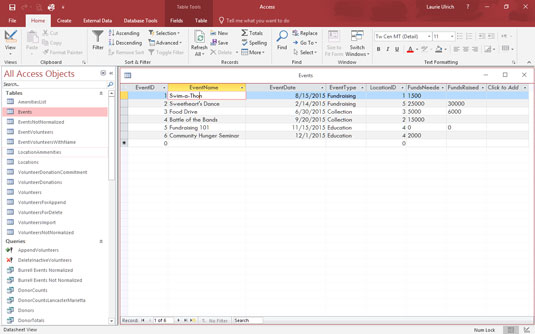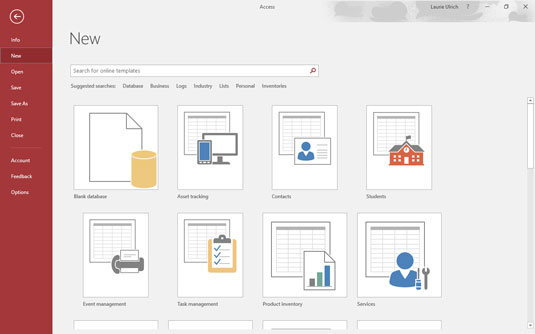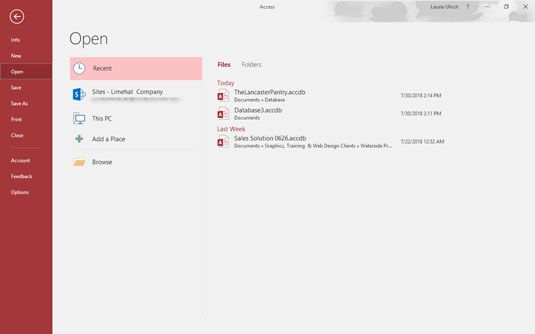Ef þú ert að uppfæra í Access (eða Office) 2019 frá 2013 eða 2016 viðmótinu, muntu finna að það lítur mjög kunnuglega út - og þú munt finna að margt af því er það sama og þú ert vanur.
Við skulum byrja á File flipanum, þar sem lóðréttur listi yfir skipanir skapar samhengisnæmar breytingar á aðalvinnusvæðinu - í raun allt hægra megin við valmyndarspjaldið til vinstri.
- Til að hefja nýjan gagnagrunn, smelltu á orðið Nýtt í lóðréttri valmynd flipans Skrá. Byrjendasniðmát birtast ásamt hnappinum Blank Desktop Database. Oftast ertu að smella á Blank Desktop Database hnappinn svo þú getir búið til algjörlega sérsniðinn gagnagrunn.
- Ef þú hefur opnað núverandi gagnagrunn skaltu smella á Info skipunina (eins og sýnt er) til að fá mikilvæga tölfræði sem tengist opna gagnagrunninum. Tveir stórir hnappar og hlekkur birtast, þaðan sem þú getur Þjappað og lagað gagnagrunnsskrárnar, dulkóðað opna gagnagrunninn með lykilorði, eða séð Eiginleikar fyrir opna gagnagrunninn með því að smella á Skoða og breyta eiginleika gagnagrunns hlekkinn.
- Skipanirnar Vista, Vista sem, Prenta og Valkostir leiða hvor um sig til annað hvort fleiri skipanavalkosta eða svarglugga. Til dæmis, að velja Save As gefur til kynna tvo möguleika - að vista opna gagnagrunninn með nýju nafni (Save Database As) eða að vista nýja útgáfu af virka gagnagrunnshlutnum (Save Object As), sem gerir þér kleift að vista töfluna, form. , fyrirspurn eða skýrsla sem þú hefur opið á þeim tíma með nýju nafni.

Þegar kemur að viðmótinu munu Access notendur finna huggulega líkingu við fyrri (eftir 2007) útgáfur af Access.
Í bili mun ég sýna þér grunnvinnusvæðið í þremur ríkjum:
- Þegar Access opnast fyrst
- Þegar verið er að byggja upp nýjan gagnagrunn, annað hvort frá grunni eða þegar þú hefur byrjað með einu af gagnagrunnssniðmátum Access
- Þegar þú ert að vinna í núverandi gagnagrunni
Svo þú ert tilbúinn að kafa inn. Vel gert, þú! Það er auðvelt að ræsa Access. Þú getur ræst forritið á marga vegu og hentar næstum öllum aðstæðum sem þú ert í. Hvort sem þú ert að hefja Access til að skoða og breyta núverandi Access gagnagrunni (sem gefur þér það sem þú sérð hér) eða ert að fara að búa til þinn eigin (sem opnar forritið og sýnir sniðmátstáknin, sýnd á annarri mynd), geturðu komist að verkfærunum sem þú þarft strax. Þessi fyrsta mynd sýnir núverandi gagnagrunn sem er opinn fyrir eina af töflunum hans; Aðrir þættir þess eru skráðir vinstra megin á vinnusvæðinu.
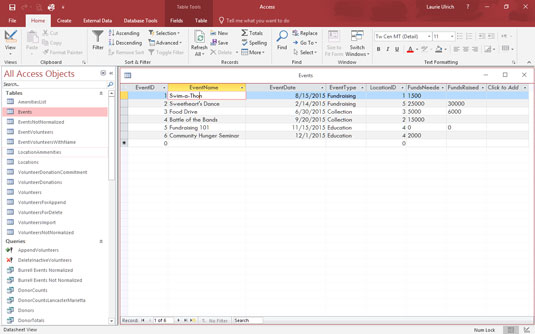
Open Access og núverandi gagnagrunnur þinn í einu höggi.
Þú getur opnað núverandi gagnagrunn með því að tvísmella á hann eftir nafni í File Explorer glugganum eða af tákni á skjáborðinu þínu; þú getur ræst Access frá Start valmyndinni eða verkstikunni (ef þú festir Access við hana), og síðan valið hvaða gagnagrunn sem þú vilt vinna með; þú getur byrjað nýjan, auðan gagnagrunn frá grunni; eða þú getur byrjað með einu af Access sniðmátunum.
Þessi mynd sýnir hin ýmsu sniðmátstákn sem birtast þegar þú velur Nýtt á vinstri spjaldinu.
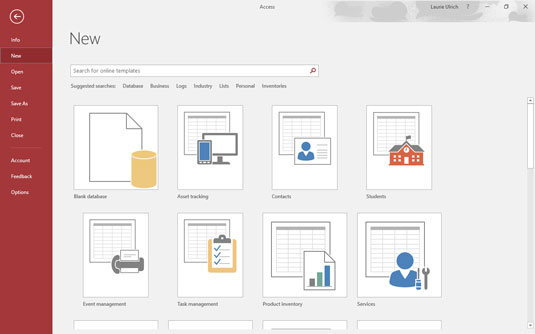
Þú getur byggt gagnagrunn úr engu eða úr einhverju - í formi Access sniðmáts.
Ef þú opnaðir Access með því að nota Start valmyndina eða skjáborðs-/verkefnastiku táknið og þú vilt nú opna núverandi gagnagrunn, geturðu notað Open skipunina í spjaldinu til vinstri (eins og sýnt er).
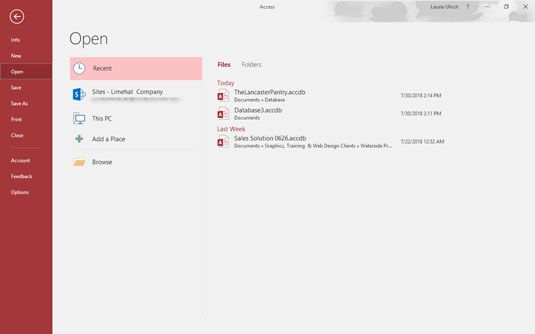
Opnaðu núverandi eða nýlega notaðan gagnagrunn.
Þetta gerir þér kleift að opna annað hvort nýlega notaðan gagnagrunn eða leita að gagnagrunni sem þú hefur ekki opnað lengi. Listi Opna skipunarinnar yfir valkosti inniheldur:
- Nýlegt: Sýnir lista yfir nýlega notaðar skrár og möppur. Þegar þú notar Nýlegar listann, með því að smella á einhvern af nýlegum gagnagrunnum sem skráðir eru, opnast þessi sogskál rétt upp og birtir hluta hans á spjaldinu vinstra megin á vinnusvæðinu.
- Vefsíður: Opnar valda möppu á SharePoint þjóninum þínum.
- Þessi PC: Veitir lista yfir gagnagrunnsskrár sem finnast í síðustu möppu sem þú notaðir til að vista Access gagnagrunn. Ef þú hefur aldrei vistað Access gagnagrunn í opinni uppsetningu á Access, þá fer þetta í Documents möppuna, sjálfgefna staðsetningu Windows til að vista skrár sem eru búnar til í hvaða forriti sem er í gangi á tölvunni þinni.
- Bæta við stað: Bætir SharePoint og OneDrive staðsetningum við.
- Vafra: Opnar Opna valmynd þar sem þú getur farið í drifið og/eða möppuna sem inniheldur gagnagrunninn sem þú vilt opna.
Svo það er það, í raun og veru - hvaða leið sem þú vilt byrja er í boði annað hvort með því að opna Access forritið í Start valmyndinni, skjáborðinu eða verkstikunni - eða File Explorer, ef þú vilt opna gagnagrunnsskrá (.accdb) og ræstu bæði Access og valinn gagnagrunn á sama tíma.
Eftir að þú byrjar að vinna er hins vegar kominn tími til að nota verkfærin á skjánum sem birtast ekki fyrr en þú opnar gagnagrunn. Lestu áfram fyrir hringiðuferð um Access vinnusvæðið, þar á meðal útsýni og útskýringar á öllum helstu bjöllunum, flautunum og hnöppunum.